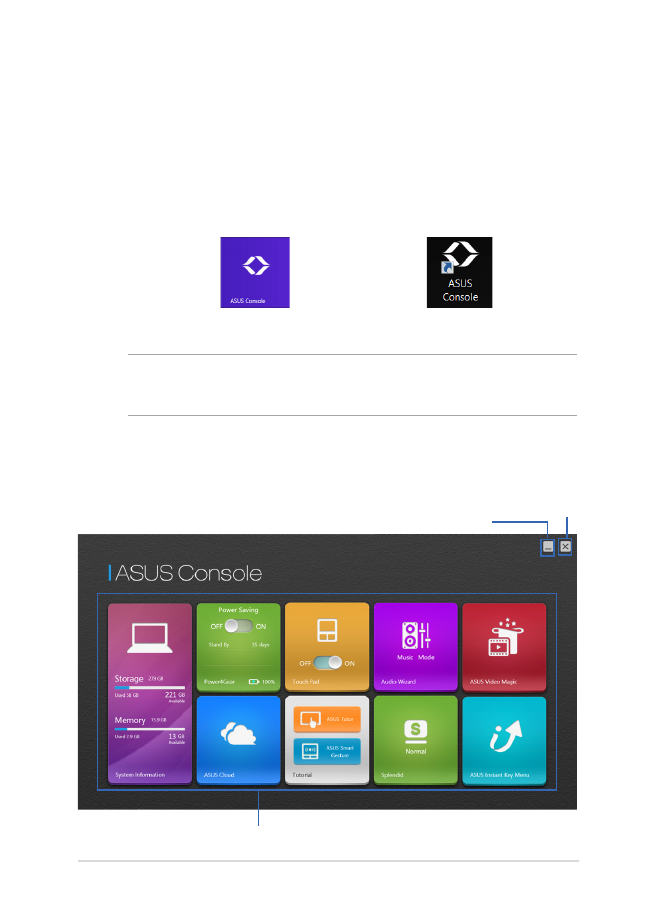
ASUS Konsol
Bu dizüstü bilgisayar, çeşitli Windows® 8 ayarlarına ve bilgisayarınızdaki
ASUS uygulamalarına tek dokunuşla erişim sağlayan ASUS Konsol
uygulamasıyla gelir.
ASUS Konsolu Çalıştırma
Başlangıç ekranında
veya masaüstünde
kutusuna
dokunun* / tıklayın.
NOT: ASUS Konsol aynı zamanda Hızlı tuş düğmenizin varsayılan ön
ayarıdır.
ASUS Konsol Ana Sayfası
* yalnızca belirli modellerde

86
Dizüstü Bilgisayar E-Kılavuzu
Sistem Bilgileri
Bu uygulama, depolama ve bellek alanı açısından dizüstü
bilgisayarınızın sistem bilgilerine ait genel görünümünü
sunmaktadır.
Power4Gear
ASUS Uygulama Başlatıcı içindeki Power4Gear uygulaması şu
iki güç tasarruf seçeneği arasında hızlı geçiş yapmanızı sağlar:
Performance (Performans) ve Battery Saving (Pil Tasarrufu).
NOT: Power4Gear hakkında daha fazla bilgi için bu kılavuzdaki Power4Gear
Hybrid bölümüne bakınız.
Pil tasarruf modunu kapatmak
veya açmak için bu düğmeyi sola
ya da sağa hareket ettirin.
Pil şarj durumu
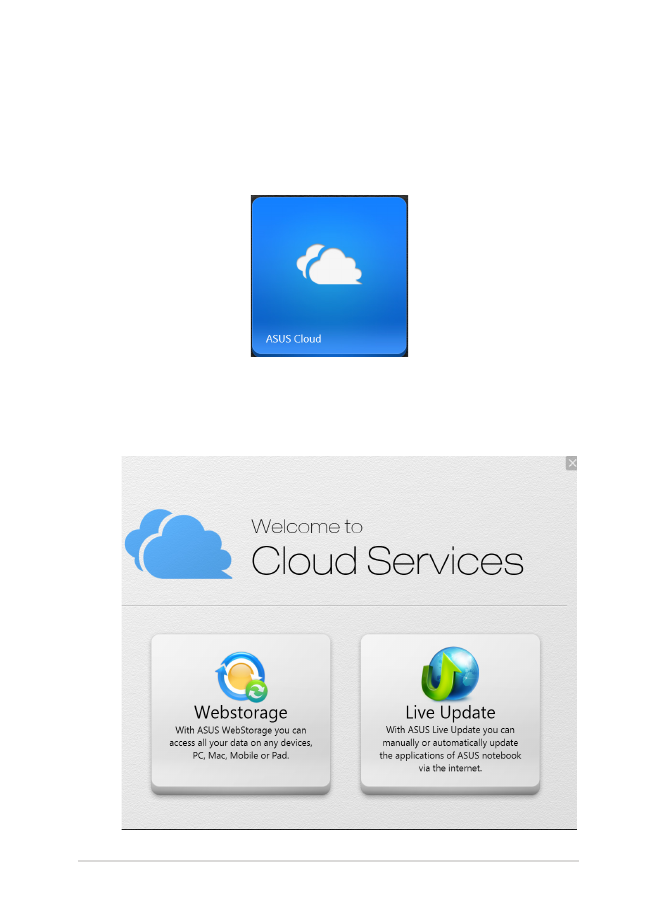
Dizüstü Bilgisayar E-Kılavuzu
87
ASUS Bulut
ASUS Bulut Hizmetleri giriş sayfasını başlatmak ve takip eden
bulut tabanlı uygulamalara hızlı bir şekilde erişmek için bu
uygulamaya dokunun* / tıklayın: ASUS Webstorage ve Live
Update
ASUS Cloud Services Giriş Sayfası
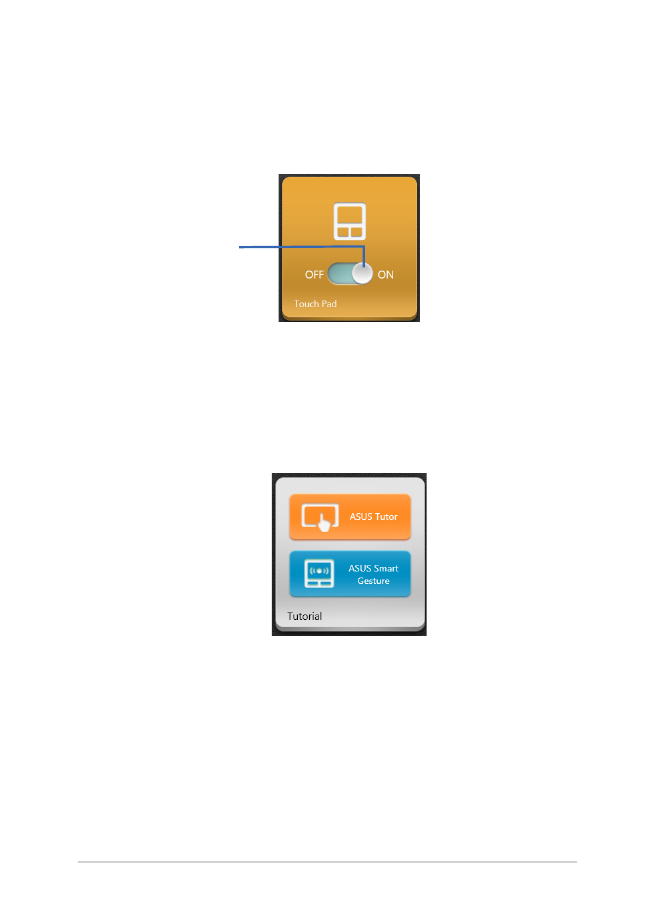
88
Dizüstü Bilgisayar E-Kılavuzu
Dokunmatik Yüzey
Bu uygulama dizüstü bilgisayarınızın dokunmatik yüzeyini
etkinleştirmenizi veya devre dışı bırakmanızı mümkün kılar.
Böylece klavyeyi daha rahat kullanabilirsiniz.
OFF (Kapalı) ile
ON (Açık) arasında
değiştirmek için bu
anahtarı sola veya
sağa kaydırın.
Tutorial (Öğretici)
Öğretici uygulama içerisindeki simgelere dokunarak*/ tıklayın
Windows® 8 Guide ve ASUS Smart Gesture videolarını başlatın.
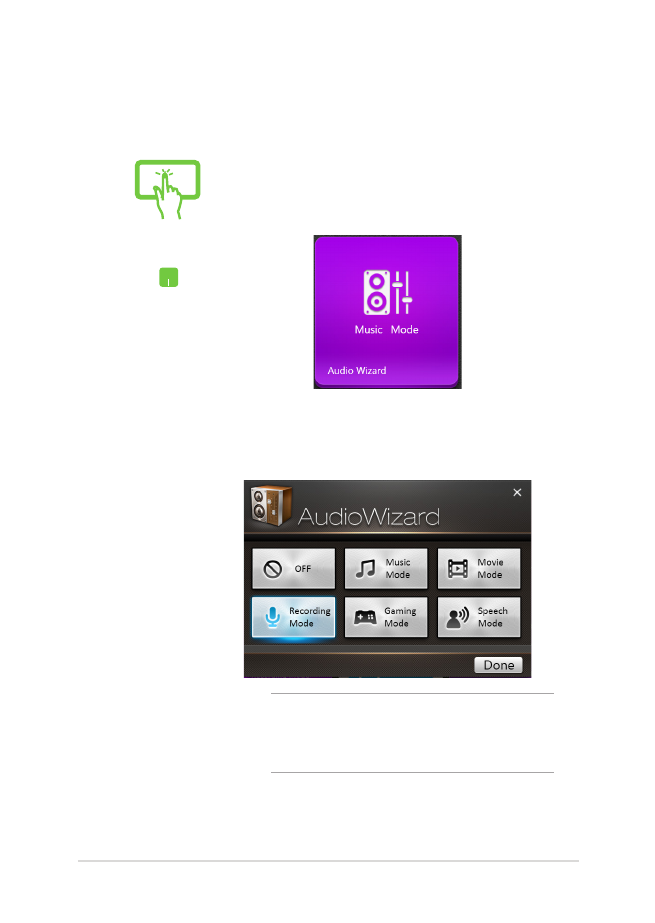
Dizüstü Bilgisayar E-Kılavuzu
89
Audio Wizard
AudioWizard, dizüstü bilgisayarınızın ses modlarını gerçek
kullanım senaryolarına uyan daha net bir ses çıkışı için özelleştirir.
AudioWizard kullanmak için:
veya
1.
ASUS Uygulama Başlatıcı’da AudioWizard
(Ses Sihirbazı) öğesine dokunun* /
tıklayın.
2.
AudioWizard penceresinde,
etkinleştirmek istediğiniz ses moduna
dokunun*/ tıklayın.
NOT: Önceden kaydettiğiniz ses modlarından
herhangi birini devre dışı bırakmak istiyorsanız
OFF (KAPALI)'ya dokunun*/tıklayın.
3.
Seçilen ses modunu kaydetmek ve
AudioWizard’ı başlatmak için Bitti’ye
dokunun*/ tıklayın.
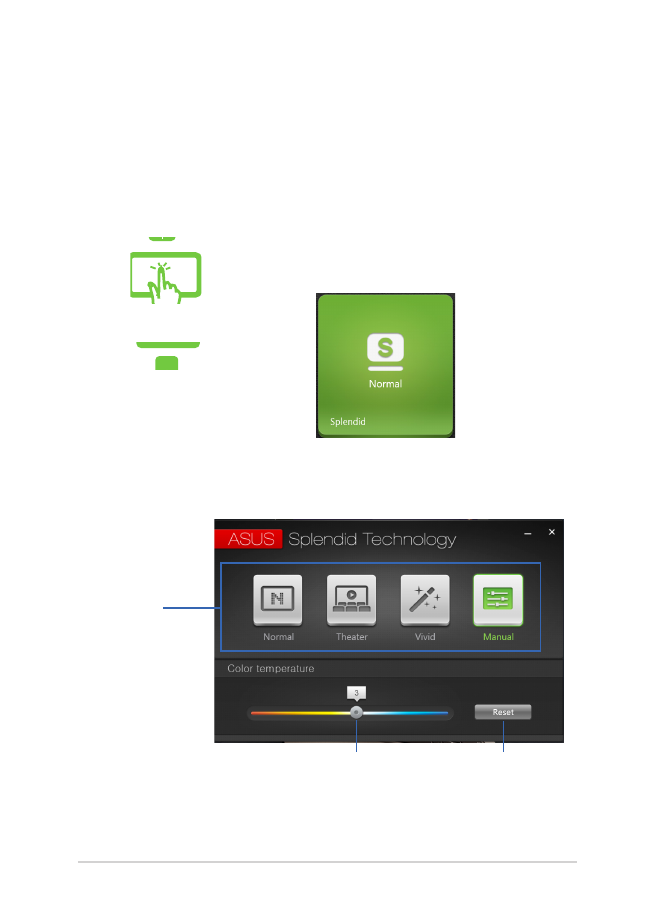
90
Dizüstü Bilgisayar E-Kılavuzu
Splendid
ASUS Splendid Video Enhancement Technology penceresini
açmak ve bu görüntü modları arasında geçiş yapmak için bu
uygulamaya dokunun*/ tıklayın: Normal, Theater (Sinema), Vivid
(Canlı), Manual (Manuel).
Splendid'i kullanmak için:
1.
ASUS Konsol ana sayfasında Splendid
kutusuna dokunun*/ tıklayın.
2.
ASUS Splendid Technology penceresinde,
etkinleştirmek istediğiniz moda
dokunun*/tıklayın.
modlar
Renk sıcaklığını el ile
ayarlamak için kaydırıcıyı
sola veya sağa götürün.
Renk sıcaklığını 0
yapmak isterseniz
buna dokunun*/
tıklayın.
* yalnızca belirli modellerde
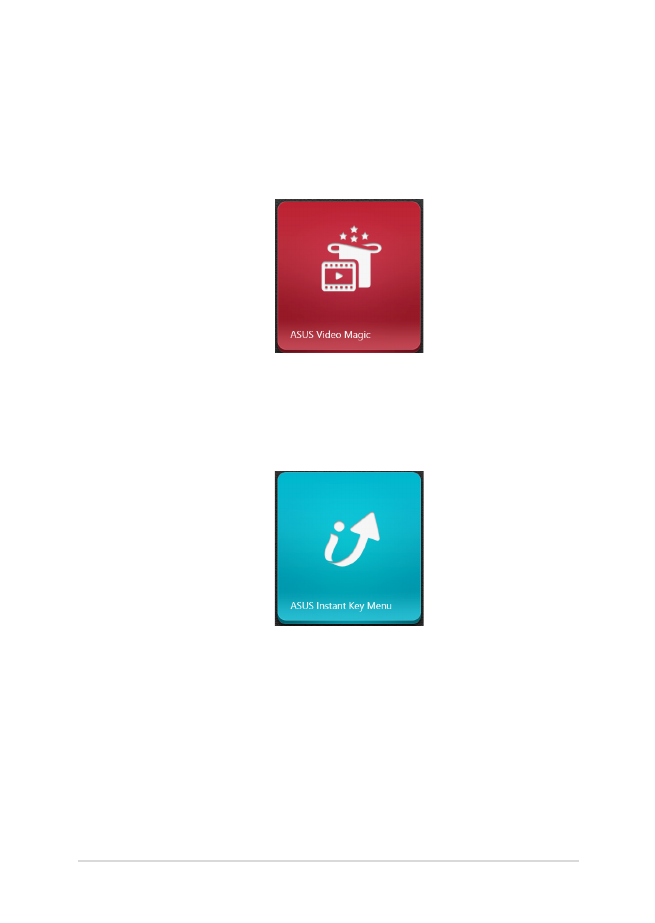
Dizüstü Bilgisayar E-Kılavuzu
91
ASUS Video Magic
Bu uygulama, dizüstü bilgisayarınızın Blu-ray sürücüsünü
çalıştırmanızı sağlar. Bu özelliği kullanarak, Blu-ray ya da DVD
diskleri oynatabilir, videoları düzenleyebilir ve video dosyalarını
başka biçimlere dönüştürebilirsiniz.
ASUS Hızlı Tuş Menüsü
Bu uygulama ASUS Hızlı Tuş Menüsünü çalıştırır.
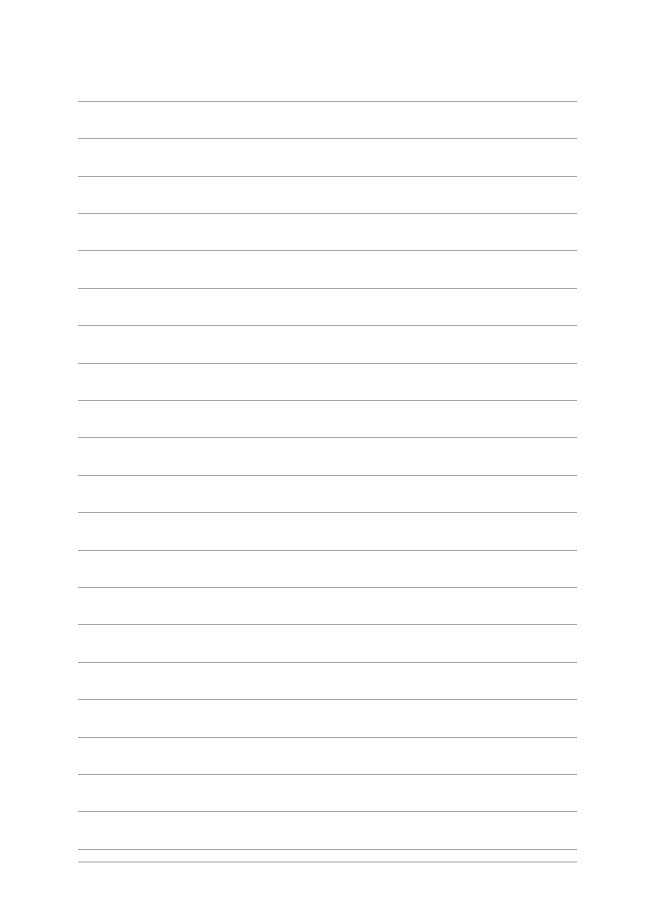
92
Dizüstü Bilgisayar E-Kılavuzu
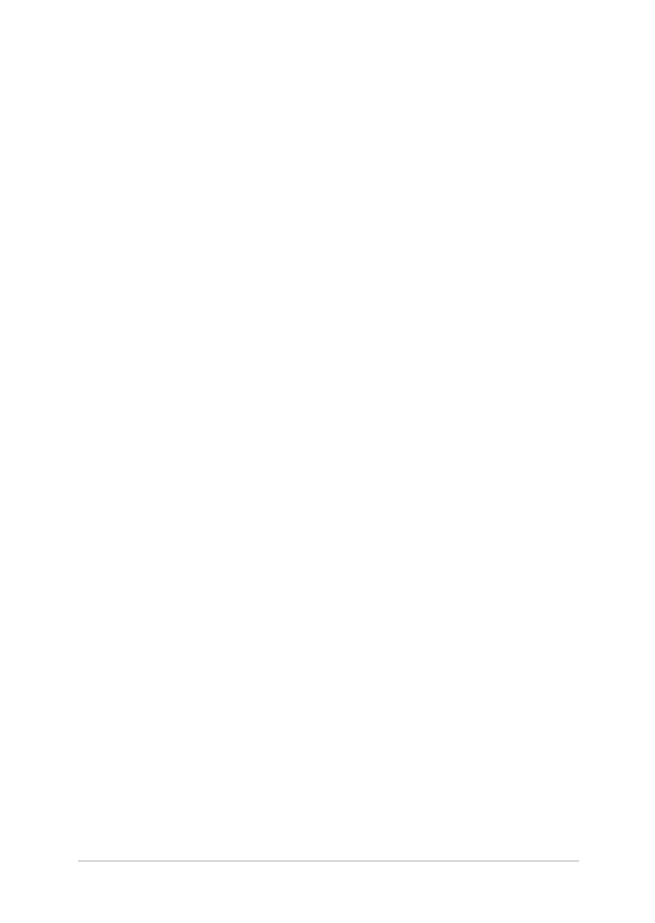
Dizüstü Bilgisayar E-Kılavuzu
93